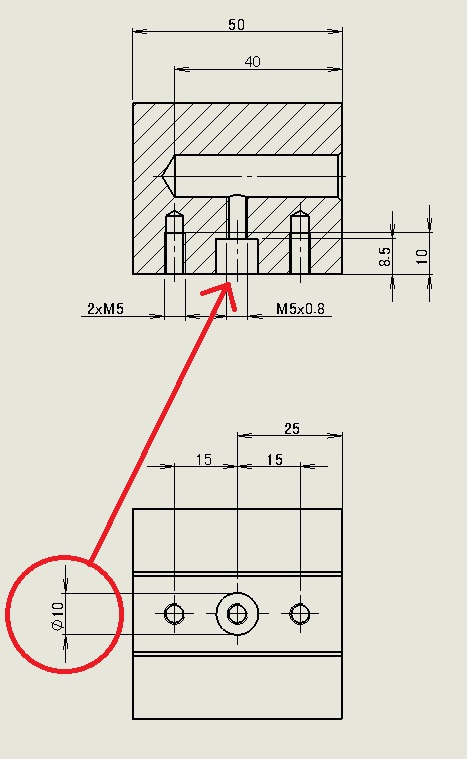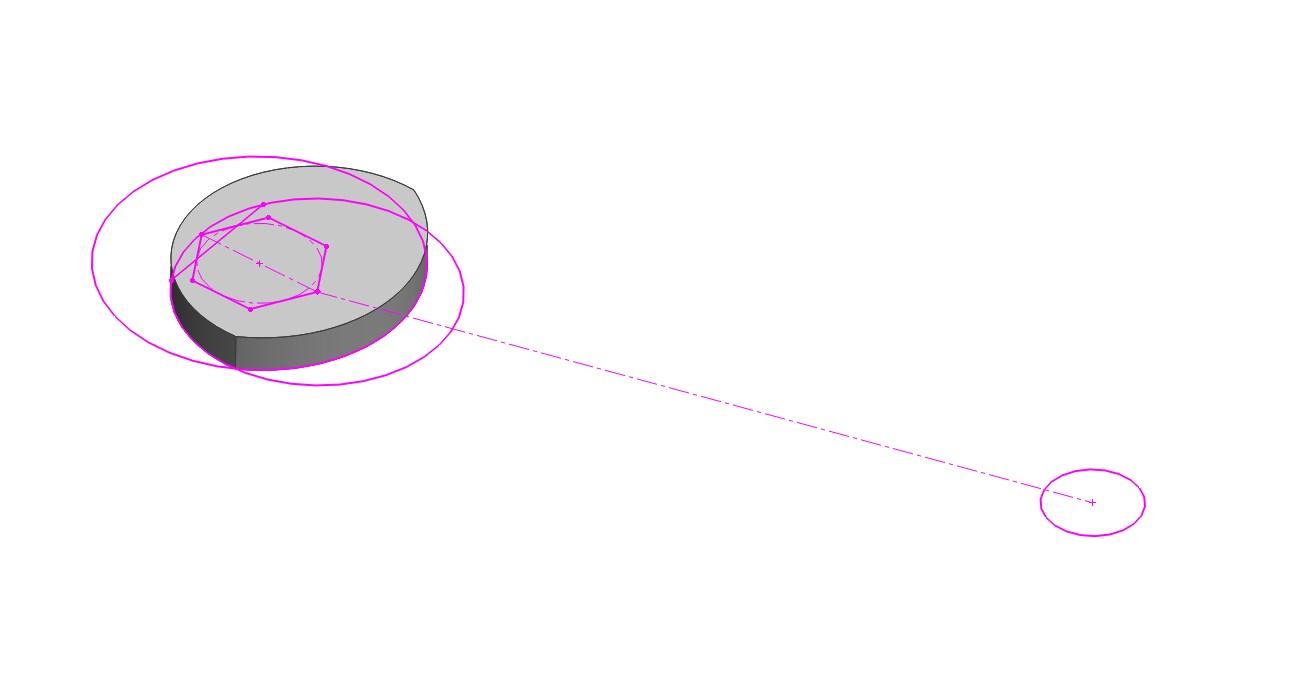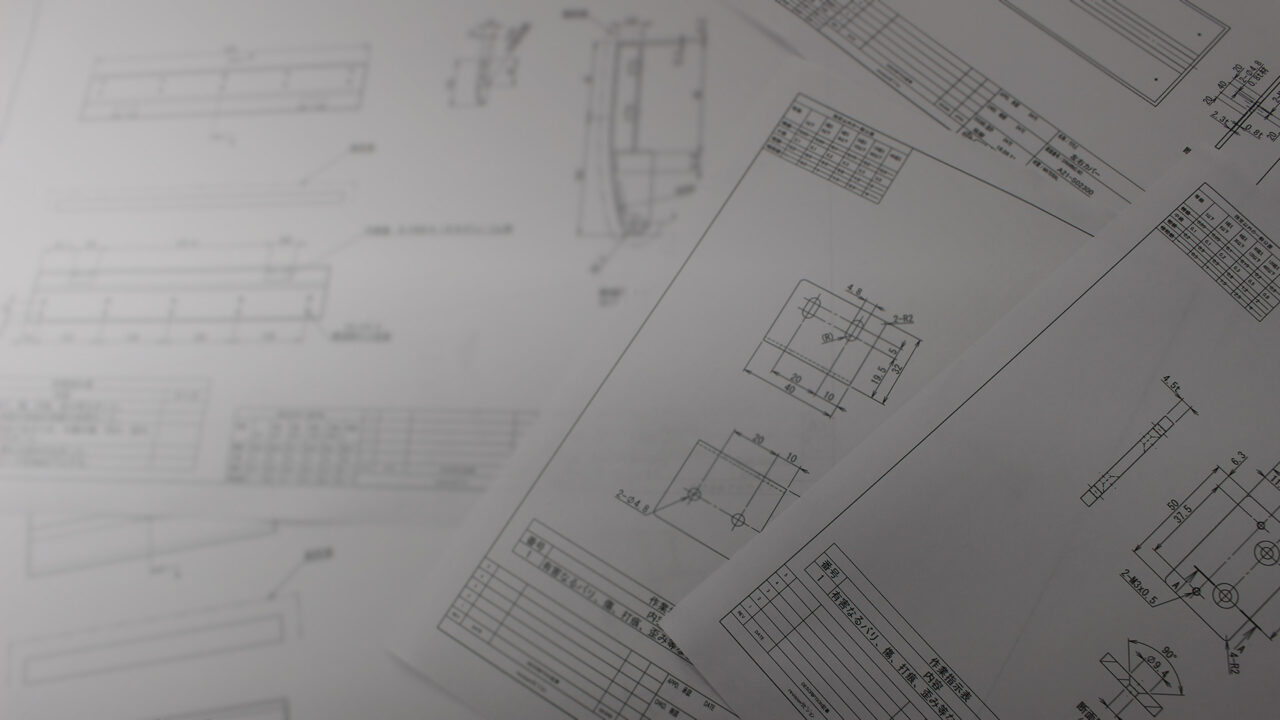今回も図面ドキュメントで使えるテクニックを
ご紹介いたします。
寸法の表記の仕方は様々あります。
寸法線を延長した線上に数値を表記する形もあれば(1)、
寸法線を引き出し、水平の寸法線の上に
数字を表記して読めるようにする形もあります(2)。
(1)
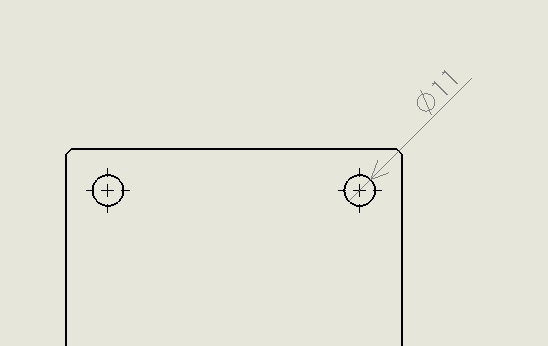 (2)
(2)
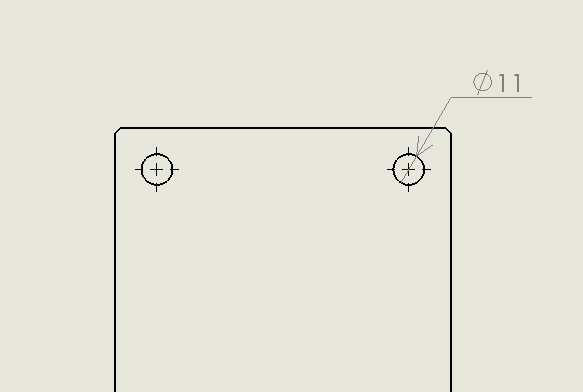 今回は、直径寸法の寸法線の表示を変更します。
(1)の形から(2)に変更します。
今回は、直径寸法の寸法線の表示を変更します。
(1)の形から(2)に変更します。
それでは、操作方法を見ていきましょう。
表示を変更したい寸法を選択します。
寸法を選択するとツリーの表示が寸法配置のプロパティにかわります。
「値」「引出線」「その他」の3つのダブ構成になっています。
その中から「引出線」タブをクリックします。
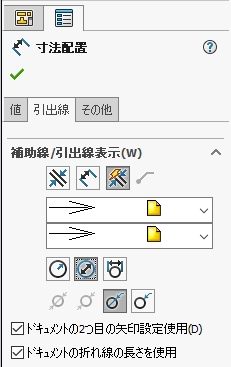 下直径寸法と同様、半径寸法も同じ操作で変更できます。
下部に「ユーザー定義テキスト位置」の項目があります。
クリックしてチェックマークを入れます。
下直径寸法と同様、半径寸法も同じ操作で変更できます。
下部に「ユーザー定義テキスト位置」の項目があります。
クリックしてチェックマークを入れます。
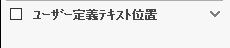 ↓3タイプの表示方法があります。
中央の「破線引出線、水平テキスト」のボタンを選択します。
↓3タイプの表示方法があります。
中央の「破線引出線、水平テキスト」のボタンを選択します。
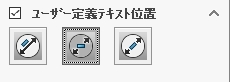 寸法線の形が変わりました。
寸法線の形が変わりました。
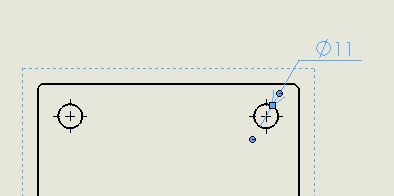 この設定はドキュメントプロパティの設定に依存しています。
オプション→ドキュメントプロパティ→寸法→直径
テキスト位置の設定で決まります。
この設定はドキュメントプロパティの設定に依存しています。
オプション→ドキュメントプロパティ→寸法→直径
テキスト位置の設定で決まります。
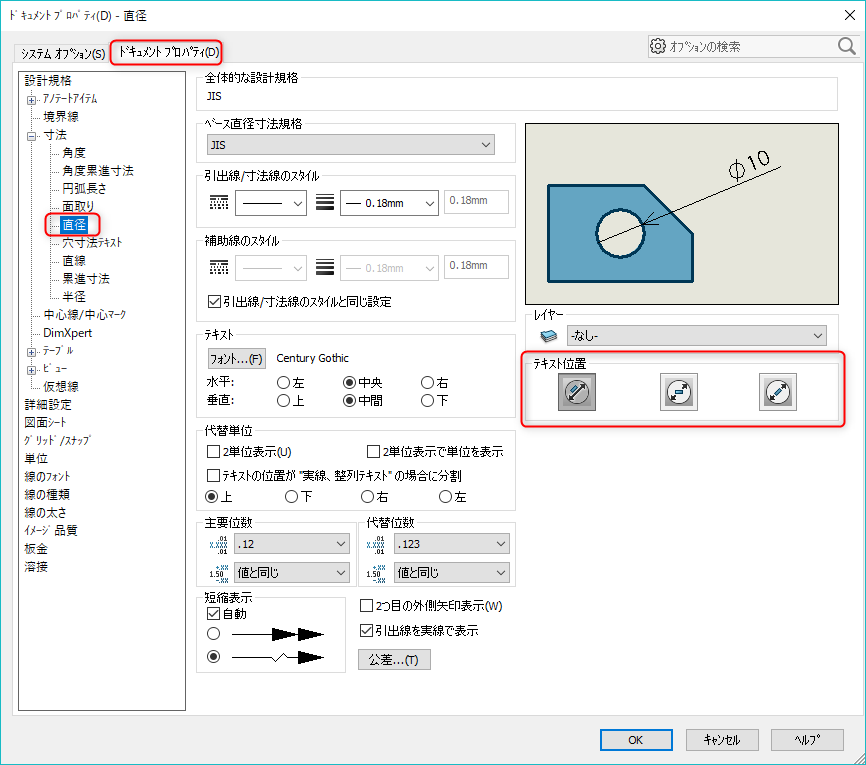 テキスト位置は下図の3タイプです。
テキスト位置は下図の3タイプです。
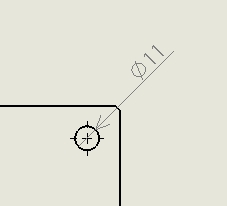
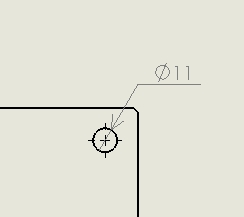
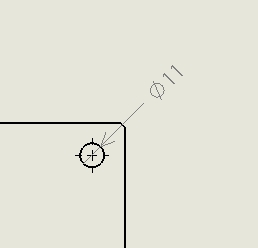 ******
今回のまとめ。
直径寸法の寸法線の表示を変えるには
変更したい寸法のプロパティ「引出線」タブ、
「ユーザーテキスト位置」で変更
★★★★★★★★★★お知らせ★★★★★★★★★★★
図面の基礎知識から学べる
『よくわかる!SOLIDWORKSシリーズ最新作 図面編』
6/13いよいよ発売です。
部品図、組立図の作成方法から
図枠などの図面テンプレート作成方法まで
徹底解説した全3巻。
詳しくは下記URLをご確認ください。
https://cadrise.jp/dvd/dvd_zumen_lp/
******
今回のまとめ。
直径寸法の寸法線の表示を変えるには
変更したい寸法のプロパティ「引出線」タブ、
「ユーザーテキスト位置」で変更
★★★★★★★★★★お知らせ★★★★★★★★★★★
図面の基礎知識から学べる
『よくわかる!SOLIDWORKSシリーズ最新作 図面編』
6/13いよいよ発売です。
部品図、組立図の作成方法から
図枠などの図面テンプレート作成方法まで
徹底解説した全3巻。
詳しくは下記URLをご確認ください。
https://cadrise.jp/dvd/dvd_zumen_lp/
(2)
今回は、直径寸法の寸法線の表示を変更します。 (1)の形から(2)に変更します。
下直径寸法と同様、半径寸法も同じ操作で変更できます。 下部に「ユーザー定義テキスト位置」の項目があります。 クリックしてチェックマークを入れます。
↓3タイプの表示方法があります。 中央の「破線引出線、水平テキスト」のボタンを選択します。
寸法線の形が変わりました。
この設定はドキュメントプロパティの設定に依存しています。 オプション→ドキュメントプロパティ→寸法→直径 テキスト位置の設定で決まります。
テキスト位置は下図の3タイプです。
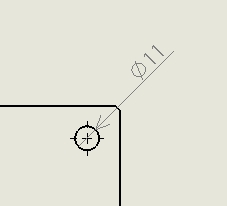
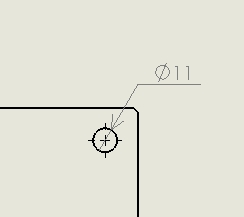
****** 今回のまとめ。 直径寸法の寸法線の表示を変えるには 変更したい寸法のプロパティ「引出線」タブ、 「ユーザーテキスト位置」で変更 ★★★★★★★★★★お知らせ★★★★★★★★★★★ 図面の基礎知識から学べる 『よくわかる!SOLIDWORKSシリーズ最新作 図面編』 6/13いよいよ発売です。 部品図、組立図の作成方法から 図枠などの図面テンプレート作成方法まで 徹底解説した全3巻。 詳しくは下記URLをご確認ください。 https://cadrise.jp/dvd/dvd_zumen_lp/